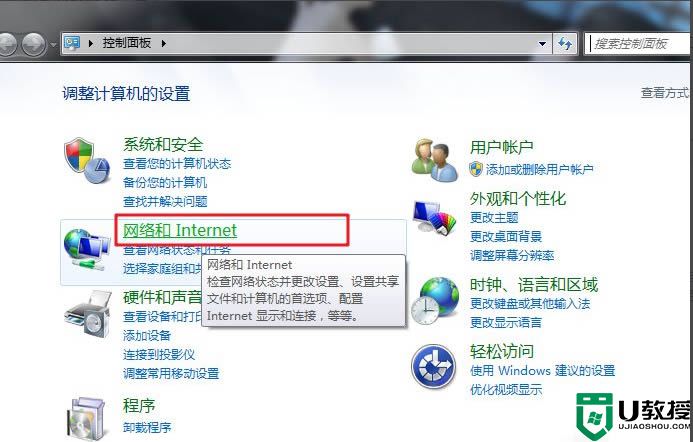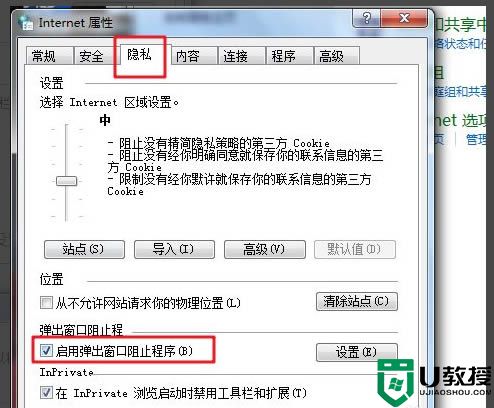win7电脑弹窗广告怎么解决?每次在使用win7镜像系统的时候,电脑桌面上总是会弹出一些广告窗口,严重影响到用户的操作体验,那么win7怎么解决弹窗广告呢?来看看小编分享的win7阻止弹窗广告设置方法。
推荐下载:电脑公司win7安装版
具体方法:
1、点击左下角开始按钮,找到控制面板并点击。
2、在打开的页面中找到网络和Internet,点击它。
3、这里我们接着点击“Internet选项”,如下图。
4、找到“隐私”选项,然后将“启用阻止弹窗程序”勾选上。
5、再点击“启用阻止弹窗xx”后的设置,在其中将阻止程度改为高即可。
以上就是小编给大家介绍的一篇win7阻止弹窗广告设置方法了,有需要的用户就可以根据小编的步骤进行操作了,希望能够对大家有所帮助。


 时间 2022-12-08 16:31:04
时间 2022-12-08 16:31:04 作者 admin
作者 admin 来源
来源